同じOS上で動作する現在のバージョンを、新しいバージョンに置き換える場合に行います。
アップグレードインストールの手順を以下に説明します。
注意
「アンインストールと管理(ミドルウェア)」がインストールされている場合は、アンインストールと管理(ミドルウェア)を必ず停止した状態でインストールしてください。
インストールは、“Administrators”グループに属するユーザが行ってください。
以下のいずれかの場合は、インストールを行う前に以下のコマンドを実行し、インストールモードへの切替えを行う必要があります。またインストールが終了したあとは、以下のコマンドを実行し、実行モードに切替えてください。
Windows Server(R) 2003またはWindows Server(R) 2003 R2
ターミナル サーバーをインストールしている場合
Windows Server(R) 2008
ターミナル サーバーの役割サービスをインストールしている場合
Windows Server(R) 2008 R2、Windows Server(R) 2012またはWindows Server 2012 R2
リモート デスクトップ セッション ホスト (RD セッション ホスト)の役割サービスをインストールしている場合
【インストール前】
CHANGE USER /INSTALL
【インストール後】
CHANGE USER /EXECUTE
1. サービスの停止
Symfoware Server、WebAdminおよびWebDBtoolsの停止方法について説明します。
WebAdminでSymfoware Serverを停止します。
2. DVDのセット
Symfoware ServerのDVDをドライブにセットします。
3. インストールプログラムの実行
DVDを挿入すると、インストールメニューが表示されるので、[インストール]ボタンをクリックします。
注意
オートランを解除している場合、または動作OSがターミナルサービスの場合には、自動的にインストールプログラムが起動されません。[ファイル名を指定して実行]または[エクスプローラ]から以下のファイルを実行してください。
Z:\autorun.exe
Zには、DVDをセットしたドライブ名を指定してください。
参考
以下の画面と同じ[ユーザー アカウント制御]ダイアログが表示された場合、[続行]ボタンをクリックして、インストールを継続してください。
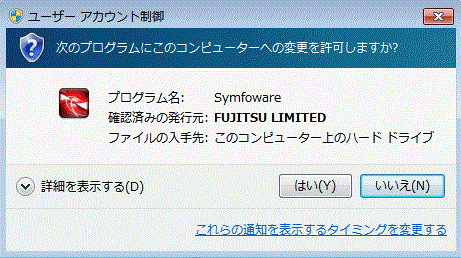
画面の指示に従い、アップグレードインストールを実行してください。
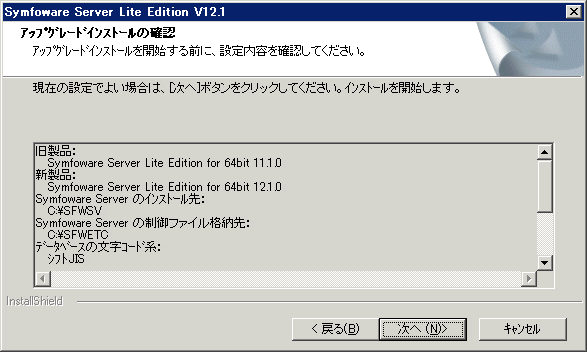
4. WebAdmin/WebDBtoolsのセットアップ
アップグレードインストール完了後に、WebAdminおよびWebDBtoolsのセットアップを実施してください。
参照
セットアップの詳細は、“D.3.5 WebAdminのセットアップ”および“D.3.6 WebDBtoolsのセットアップ”を参照してください。
5. サービスの開始
Symfoware Server、WebAdminおよびWebDBtoolsの起動方法について説明します。
以下に、WebAdminのサービスの起動手順を説明します。
[サービス]ウィンドウを表示する
[スタート]メニューの[管理ツール]で、[サービス]をクリックします。
サービスを起動する
サービス名“Symfoware WAD web”を選択し、[サービスの開始]ボタンをクリックします。
サービス名“Symfoware WAD ap”を選択し、[サービスの開始]ボタンをクリックします。
以下に、WebDBtoolsのサービスの起動手順を説明します。
[サービス]ウィンドウを表示する
[スタート]メニューの[管理ツール]で、[サービス]をクリックします。
サービスを起動する
サービス名“SymfoWARE WDT”を選択し、[サービスの開始]ボタンをクリックします。
WebAdminでSymfoware Serverを起動します。